RG350(RG350M)の基本操作、メニュー画面での操作やゲームの起動方法、時間の設定など、今更ですが自分なりにまとめてみます。驚くほど直感的で簡単ですが、写真多めで解説するので、購入予定の方も参考にしてください。
基本的な使い方
電源をつける・電源を切る

電源ボタン長押しもしくはリセットボタンで電源をつけることが出来ます。個人的にはリセットボタンを良く使います。楽なので。
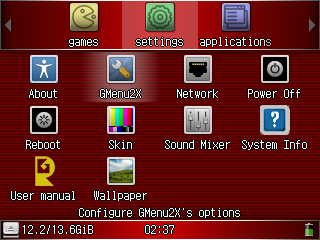
電源を切る際には電源ボタンやリセットボタンには触れず、settingタブ→Power Offから電源を切りましょう。
ボタン機能+ショートカットキー
| A | 決定 |
| B | キャンセル、戻る、操作説明 |
| LR | セクション(タブ)の切替 |
| START | メニュー設定 |
| SELECT | アプリ・セクション設定 |
| 電源 + A | スケーリングの変更 |
| 電源 + B | 十字キーをアナログスティックに割当 |
| 電源 + X | スクリーンショット |
| 電源 + SELECT | ゲーム(アプリ)終了 |
| 電源 + START | リセット |
| 電源 + 音量 | 明るさ調整 |
電源+Bを使うとアナログスティックに十字キーが割り当てられ、メニュー画面を含めた全てのゲームで使えるようになるのでそこそこ重宝しています。
電源+Aはエミュレータ内で、フルスクリーンから既存のゲームの比率に変更する事ができます。使っているエミュレータによっても違うと思うので、色々試してみてください。
ちなみに電源+STARTはリセットなので注意してください。
ゲームの起動と終了
ゲームは基本的にハードを選択→ソフトを選択で簡単に、直感的にプレイできます。
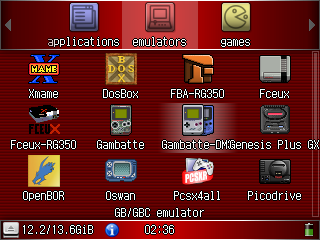
メニュー画面やステートセーブ(どこでもセーブ)を行いたい場合はエミュレータによって違いますが、「START+SELECT、L+R、電源ボタン」のいずれかでメニュー画面にいけます。
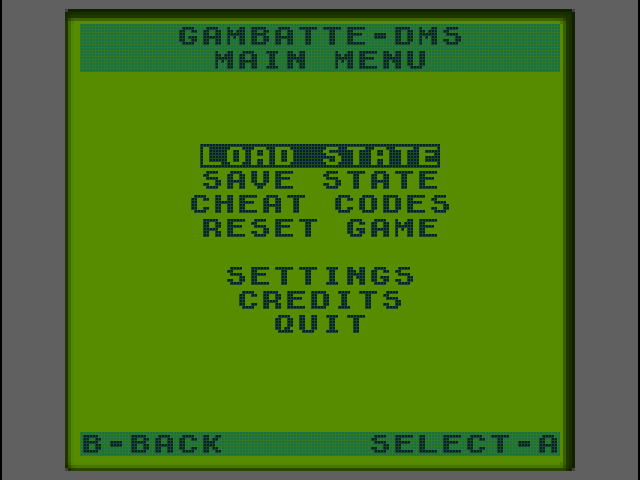
強制的に終了したい場合は電源+SELECTボタンを押しましょう。
基本設定
時間の設定
プレイに影響は有りませんが、時間を設定できるので設定しておきましょう。
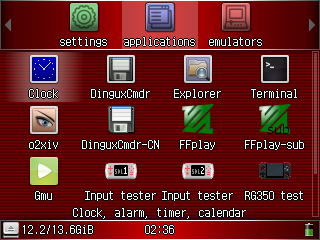
application→Clockを起動します。
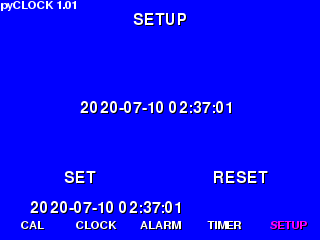
右に進み、SETUPにカーソルを合わせ、スタートボタンで設定に移ります。上下で変更し、右に進んでいきSETで設定を完了しましょう。
言語の設定
一応日本語に設定することが出来ますが、個人的には英語をおすすめします。逆に何が書いてあるか分からなくなるので・・・。
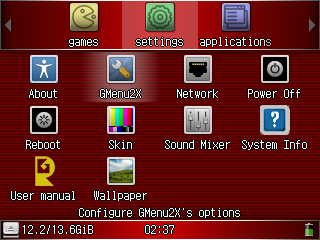
settingsタブ→GMenu2X もしくはSTARTボタンで設定画面に行きます。
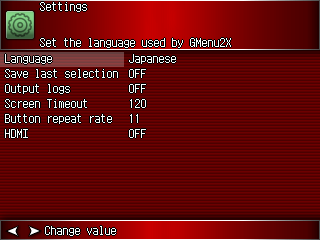
Languageを左右に動かすことで言語変更できます。
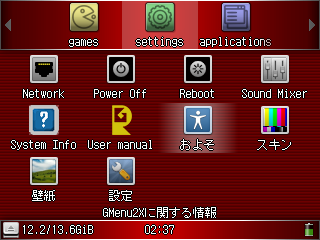
「About」が「およそ」になりました
音量の調整
音量調整ですが、最小でも大きく感じる場合が有ります。その場合は
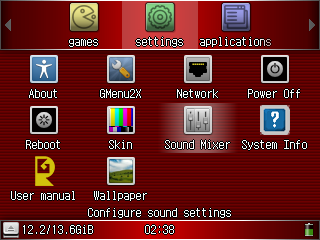
settings→Sound Mixer
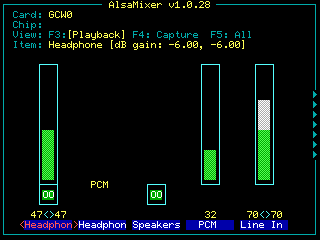
でHeadphoneを下げると音量が下がります。他の項目は・・・分かりません・・・。
テーマの変更
メニュー画面を任意のテーマに変更することが出来ます。
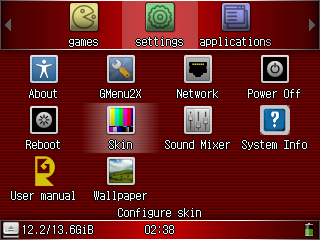
settings→SkinのSkinを左右ボタンを押すことで変更できます。
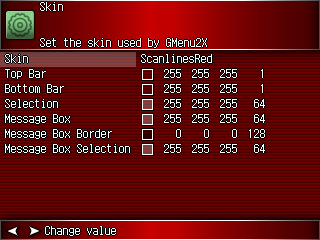
ちなみにスキンの追加方法と配布されているスキンは以下から。
デフォルトのアプリについて
・DinguxCmdr
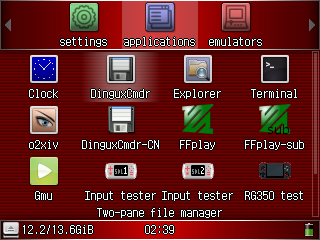
ファイルの移動やリネームを行えます。内部SDと外部SDのやりとりなどに使えて便利です。
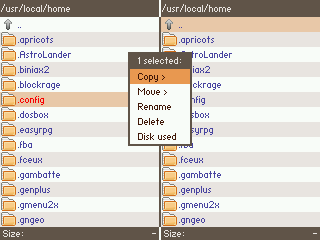
Xボタンを押すとコピーなど出ます。選択したファイルを反対側のフォルダにコピーしたり移動したり出来ます。
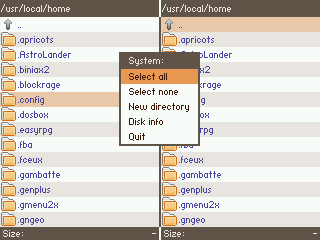
終わりたい場合はYボタンを押してQuitから。
・o2xiv
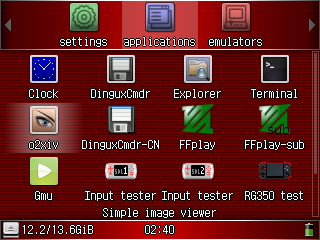
デフォルトのファイルビューアです。スクリーンショットを確認するためですかね。
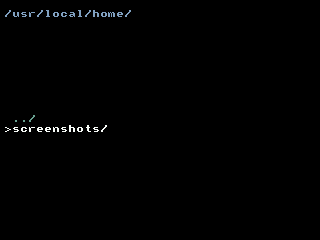
回転したり拡大縮小出来ます。
終わる場合はスタートボタンを押してQuitから。



